L’application Google Camera et son nouvel effet de flou sont devenus très populaires; Les utilisateurs d’Android l’adorent et les utilisateurs d’iPhone recherchent des moyens de reproduire l’effet de flou sur leurs appareils. Je recherche actuellement un t-shirt qui dit «Will jailbreak for blur effect». Il y a aussi ce application Web vraiment intéressante qui utilise les informations d’image capturées par l’application pour vous donner un rendu 3D de l’image. Lorsque l’application capture une image et applique l’effet de flou, elle capture plus que vous ne le pensez et l’image n’est pas seulement un effet secondaire bon marché d’une fonction de flou, mais que faire si vous vouliez changer l’effet de flou? Faire plus profond? Moins profond? Peut-être recentrer le sujet principal? C’est tout, tout ce qui est possible et depuis l’application Google Camera.
Voici l’image originale que j’ai capturée et que j’ai ensuite modifiée pour l’effet de flou. Je vais changer radicalement les choses pour que le changement soit plus évident.

Accédez à l’application appareil photo, pas à l’application galerie, à l’application appareil photo. Allez-y et faites glisser votre doigt vers la gauche pour afficher vos photos récentes. Vous verrez des options de modification au bas de votre écran qui incluent un déclencheur ressemblant au journal Picasa. Appuyez dessus et vous entrez dans un mode d’édition. Utilisez le curseur en bas pour augmenter ou diminuer le flou. Utilisez votre doigt pour déplacer le point de mise au point. Faites-le glisser n’importe où sur votre image et appuyez sur Terminé. L’image sera de nouveau rendue.
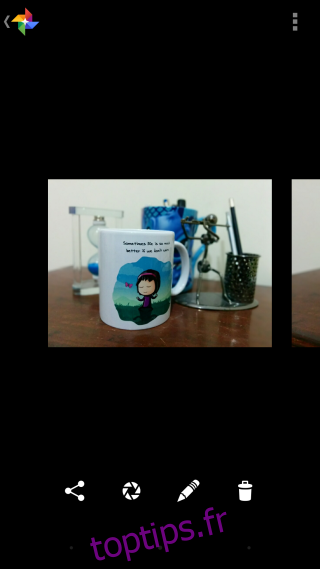

Voici la photo après la même image exacte; Le changement est évident, bien sûr, la tasse n’étant plus nette et le flou beaucoup plus fort.

Cette modification n’affecte pas la façon dont l’application appareil photo utilise l’effet de flou par défaut. Il modifie l’image et non les paramètres de l’application afin que vous n’ayez pas à rechercher un bouton de réinitialisation ou à vous inquiéter que les modifications se répercutent sur toutes les futures photos que vous prenez avec l’application. Si vous vous demandez pourquoi vous ne voyez pas ces options d’édition lorsque vous ouvrez une photo pour la modifier dans l’application Galerie, c’est parce que l’effet de flou est une fonctionnalité d’application d’appareil photo que Galerie ne prend pas (encore?) En charge.
Un mot d’avertissement cependant; il n’y a pas de bouton ‘reset’ pour l’effet de flou, donc si vous le bricolez, vous devrez le remettre manuellement à l’état d’origine. Les modifications sont apportées à la photo d’origine et non à une copie, donc si vous faites des essais, assurez-vous d’obtenir une sauvegarde.
Téléchargez l’appareil photo Google depuis Google Play Store

